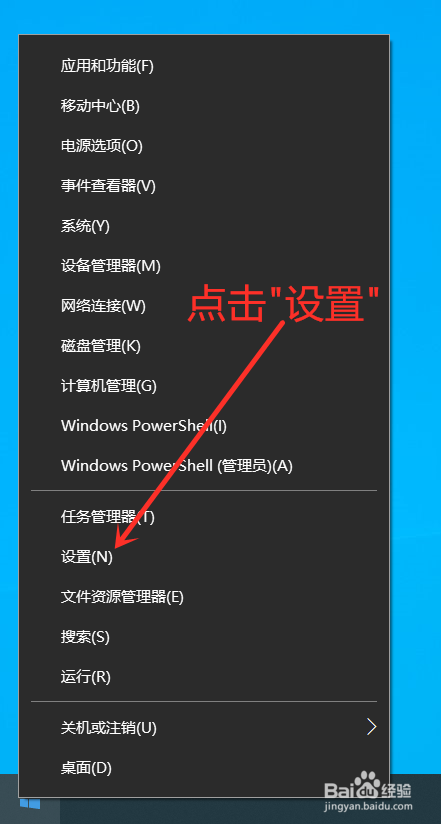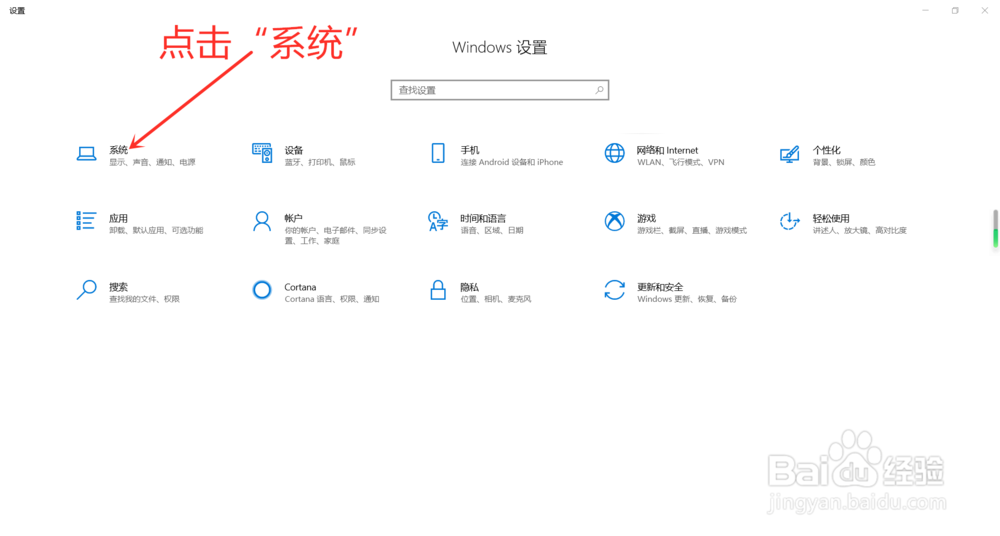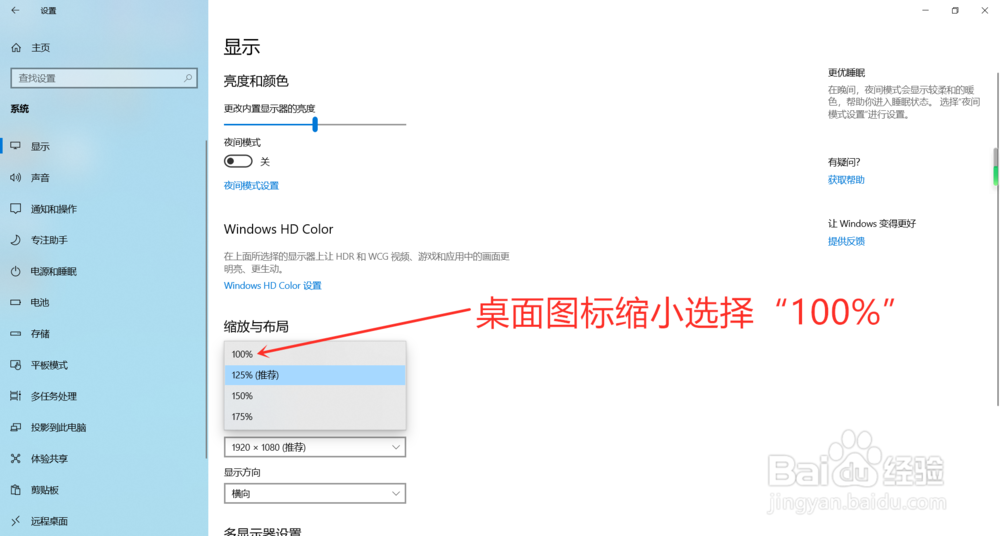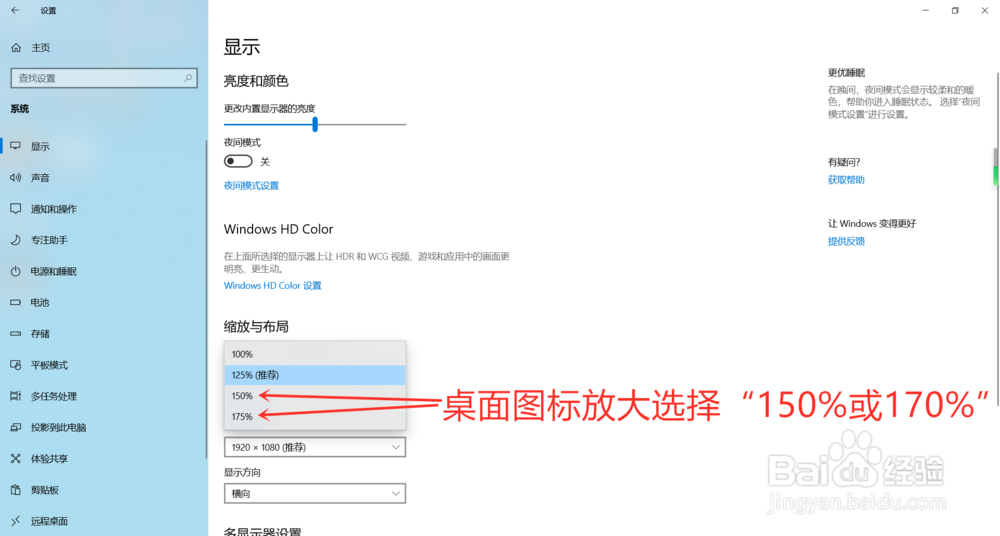Windows10怎么更改桌面图标大小(缩放与布局)
1、用鼠标右键点击“左下角的开始图标”。
2、点击“设置”。
3、点击“系统”。
4、找到“缩放与布局”,点击“下面的选项框”。
5、桌面图标缩小选择“100%”。
6、桌面图标放大选择“150%或170%”。
7、更改完成,某些应用需要关闭,重新打开才会更改缩放。
声明:本网站引用、摘录或转载内容仅供网站访问者交流或参考,不代表本站立场,如存在版权或非法内容,请联系站长删除,联系邮箱:site.kefu@qq.com。
阅读量:72
阅读量:54
阅读量:83
阅读量:53
阅读量:81